Wie du iframe-Inhalte in dein Flipbook einbettest
Mit der Iframe-Einbettungsfunktion von Paperturn kannst du mit einem einfachen HTML-Code hunderte dynamische und interaktive Medienformate aus dem Internet einbetten. Du brauchst ein Google-Formular? Eine Kundenumfrage? Eine virtuelle 3D-Tour? Ein Pop-Quiz? Eine Spotify-Playlist? Eine Bildergalerie? Die Möglichkeiten sind endlos. Verleihe deinem Flipbook eine neue Dimension der Interaktivität, die deine Leser fesseln und immer wieder zurückkommen lässt.
Folge den Schritten unten, um loszulegen!
Schritt 1:
Wähle das Flipbook aus, in das du einen Iframe einbetten möchtest, und klicke auf das Bearbeiten-Symbol.
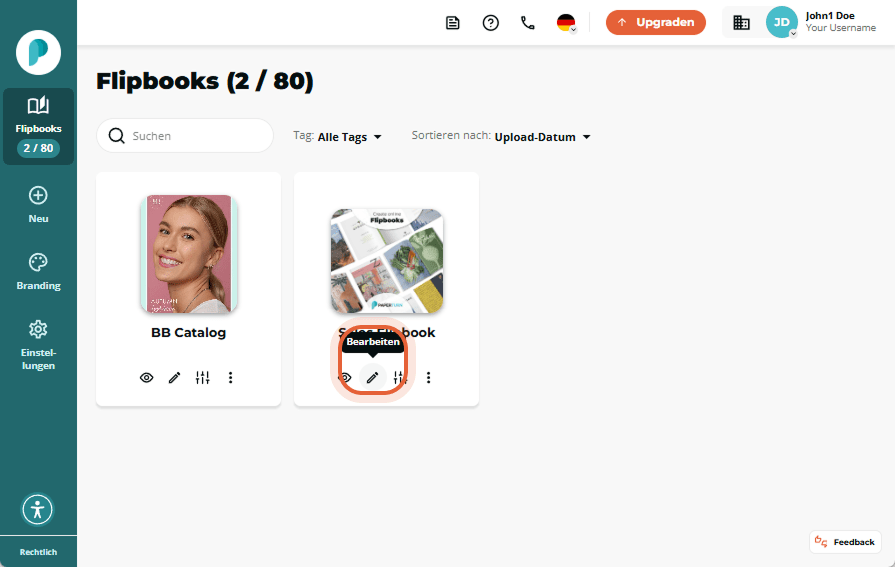
Schritt 2:
Wähle in der Seitenleiste auf der linken Seite die Seite in deinem Flipbook aus, zu der du den iframe hinzufügen möchtest, und klicke dann auf die Schaltfläche Links und Videos.
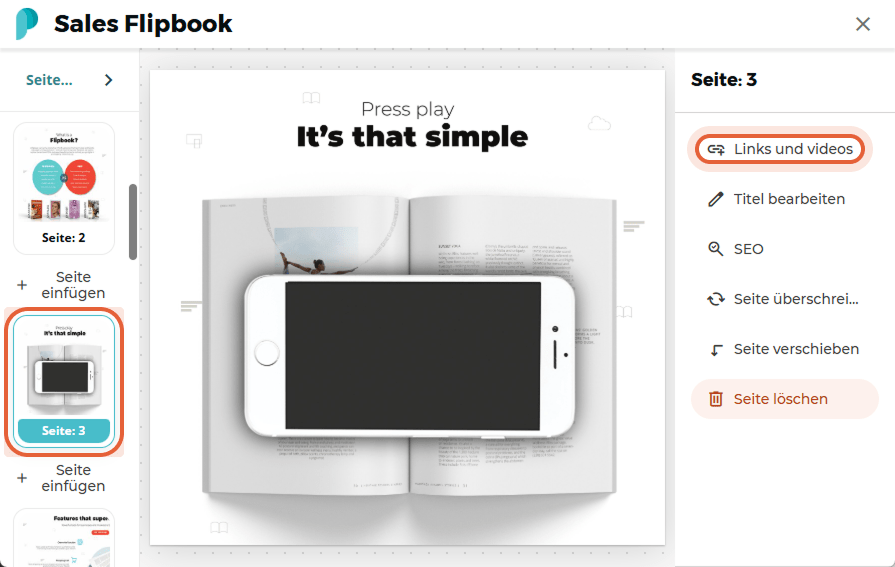
Schritt 3:
Klicke auf die Schaltfläche Einbetten (iframe).
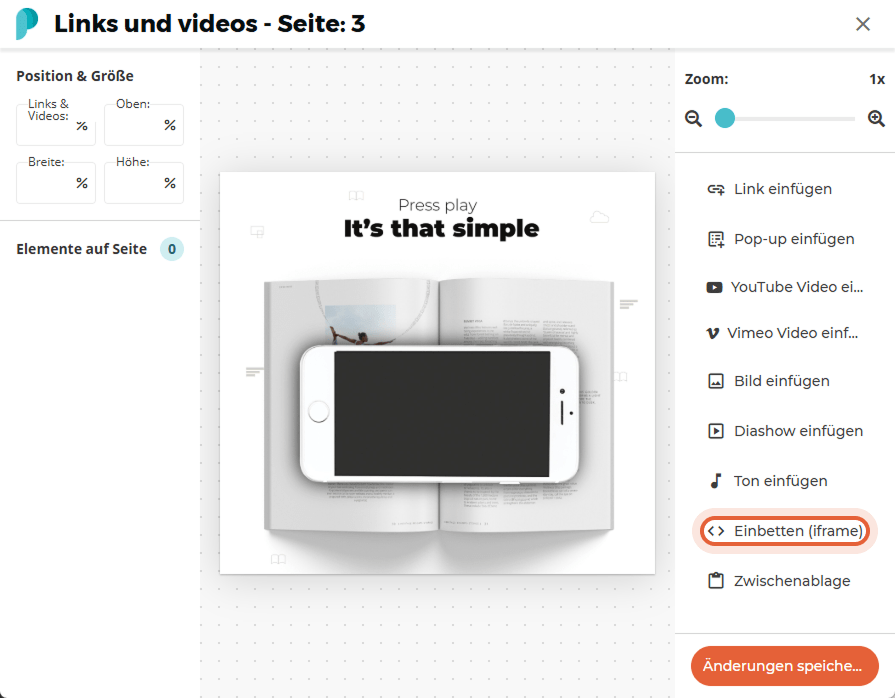
Schritt 4:
Fülle den Titel aus, füge einen gültigen iframe-Einbettungscode hinzu und klicke auf OK.
(Ein iframe-Einbettungscode befindet sich normalerweise in der Teilen-Option des Inhalts, den du einbetten möchtest - kopiere diesen Code einfach und füge ihn ein).
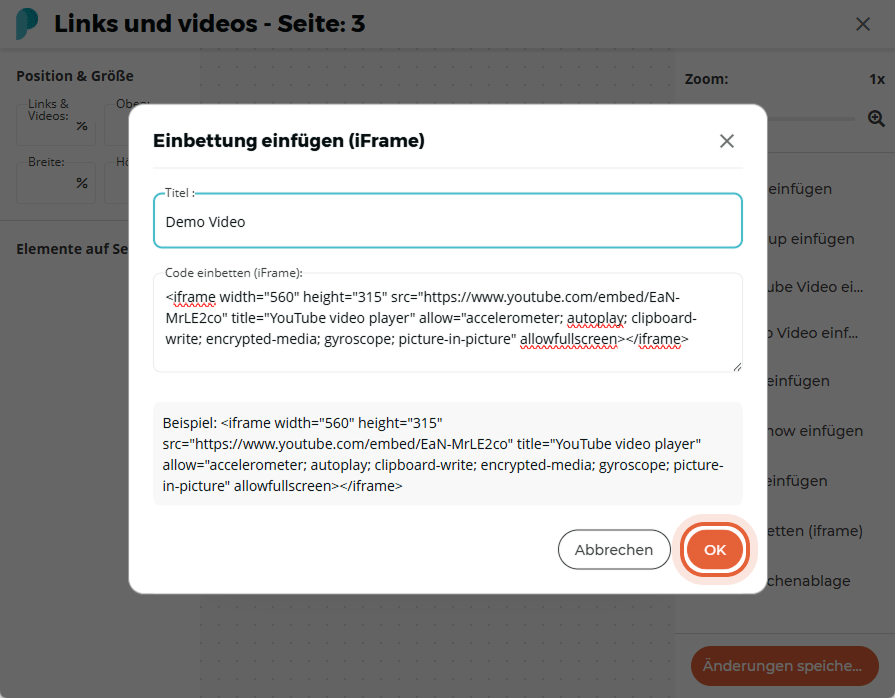
Schritt 5:
Verwende die weißen Ziehpunkte um den iframe herum, um seine Größe zu ändern oder ihn neu zu positionieren. Wenn du fertig bist, klicke auf Änderungen speichern und schließe den Editor, indem du auf das X in der oberen rechten Ecke klickst.
Jetzt kannst du dein Flipbook öffnen und das interaktive Element sehen, das du gerade eingebettet hast!
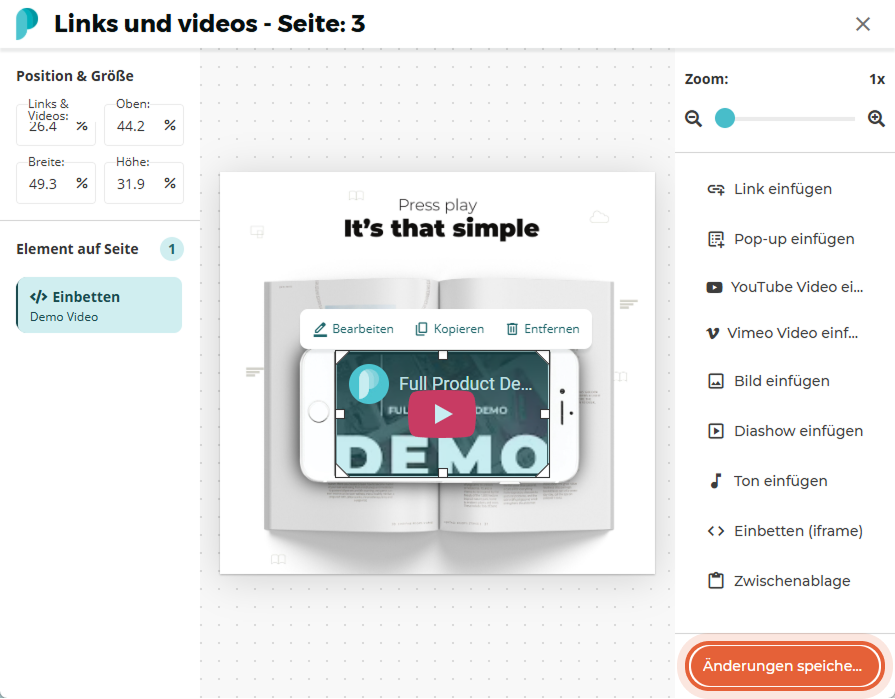
Hier sind einige Beispiele dafür, was du deinem Flipbook mit einem iframe-Einbetten-Code hinzufügen kannst:
- Interaktive Karten
- Dokumente/Sheets/Formulare/Quizze
- Virtuelle 3D Touren
- 3D-Modelle
- Wettervorhersagen
- Wiedergabelisten und Podcasts
- Diagramme und Datenobjekte
- Mp4-Dateien
- Diashows / Galerien
- Und vieles, vieles, vieles mehr...